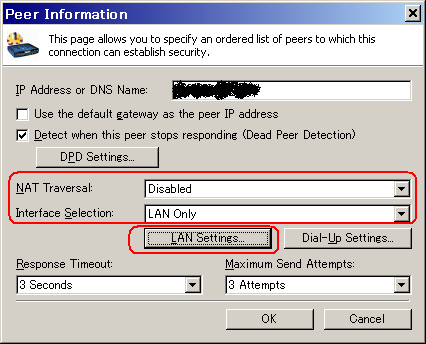*FileMaker API for PHP を使ったアンケートフォーム作成をお読みになっていない方は、先にこちらをご覧ください。
PHP 経由で FileMaker データベースにデータ書込を行う手法として、簡易アンケートフォームの作り方をベースに説明を進めてきました。
すでにお気付きの方もいらっしゃるとは思いますが、実はこのままでは実際の運用には不向きな部分があります。
それは、最後のお礼ページです。
このページが表示される直前に FileMaker データベースへのデータ書込とメール送信を同時に行うわけですが、Web ブラウザのリロードボタンを押してページをロードするたびに同処理が実行されてしまうため、ゴミデータとゴミメールが増えてしまう可能性があります。
実際問題として、お礼のページをリロードしてしまうユーザも結構多かったりするので、リロード操作が行われてもデータ送信、メール送信は一回だけ実行するような仕組みが必要となります。
これを効率よく処理する方法として、PHP のセッションをここで組み込んでみることにします。
PHP のセッションはスーパーグローバル配列と呼ばれ、読み込まれたページにかかわらず値を保持しておくことができるものです。FileMaker のグローバル変数に共通している部分もあるので、そう捉えると理解しやすいと思います。
ユーザによるページリロード対策は、データ書込とメール送信が行われたかどうかを判断し、それが No なら書込・メール送信を許可、Yes なら不可にすればよいわけです。これをフラグを使って表現するとさらに明確になります。仮にフラグ名 を done フラグとしましょう。
未書込の状態 --- done フラグはオフ (FALSE、偽)
書込済の状態 --- done フラグはオン (TRUE、真)
done フラグがオフ(FALSE)のときに書き込みを実行し、その操作が終わったら done フラグをオン(TRUE) にします。
この値をセッションに入れておくことで、ページが何度リロードされても呼び出しはセッションから行うため、一度オンになったフラグはオフになることはありません。
この処理を PHP で記述すると次のようになります。
1. セッションの開始と有効期限を決めます。

セッションの有効期限のデフォルトは 180 分ですが、簡易アンケートで特に詳細な確認が必要なわけではないため、ここでは有効期限を 5 分にしています。5 分経過するとセッションは破棄されて無効となり、その後にページをリロードすると、白紙のページが表示されるようになります。
session_start() 関数でセッションを開始するわけですが、この関数は、セッションが存在しない場合は、新たにセッションを作成します。これに対し、セッションがすでに存在している場合はそのセッションを再度呼び出します。つまり、このアンケートフォームで言えば、最初にアンケート入力フォームのロードを行った時点でセッションの作成を行い、それ以降、ページがロードされたり次のステップに進むたびに session_start() 関数から同一のセッションを呼び出すわけです。
2. 次に、done フラグの初期化を行います。

初回ページロード時に一度だけ done フラグに FALSE (データベースへの書込とメール送信が行われていない状態)をセットします。
3. お礼のページを出すときに、done フラグが FALSE であることを確認し、それに該当すれば FileMaker データベースへのデータ書込とメール送信を行い、その後に done フラグに TRUE (データベースへの書込とメール送信が完了した状態)をセットします。
以下、赤線を引いた部分に注目してください(コードが長いため、中略を入れてあります)。
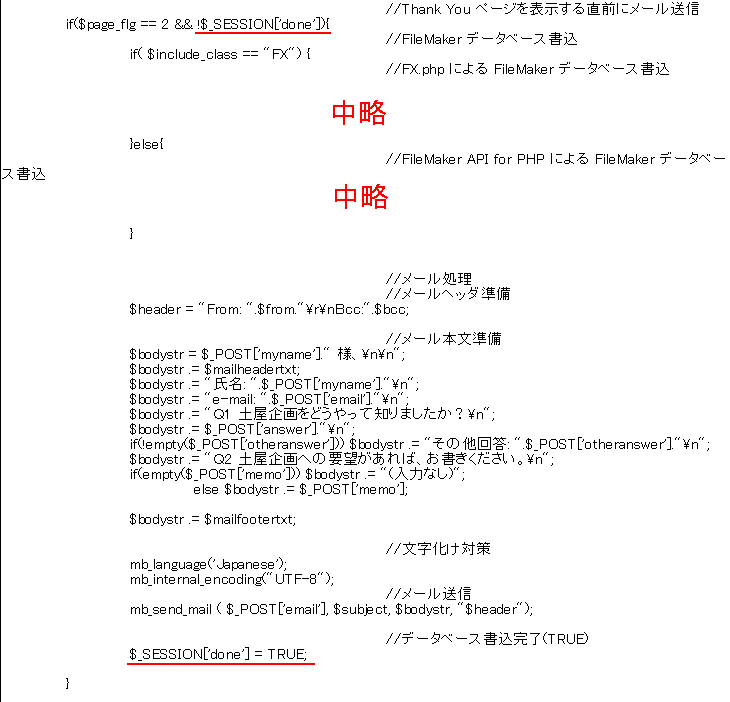
これでセッションの実装が終わりました。サンプルコードを使って動作を確認してみてください。